Auftragsabwicklung Scan-Vorgang
Wichtig! Für diese Variante ist ein Barcodescanner, das Vorbereiten der Ablageplätze und das Versehen aller Artikel mit den dazugehörigen GTIN/Strichcodes dringend notwendig.
Um eine Auftragsabwicklung durchzuführen, wähle unter dem Feld Wählen Sie ein Lager aus, um eine Auftragsabwicklung zu starten, das gewünschte Lager aus.
Hierbei werden alle Mandantenprofile berücksichtigt, falls nur einzelne Mandanten berücksichtigt werden sollen, wähle unter Alle Mandantenprofile das gewünschte Mandantenprofil aus.
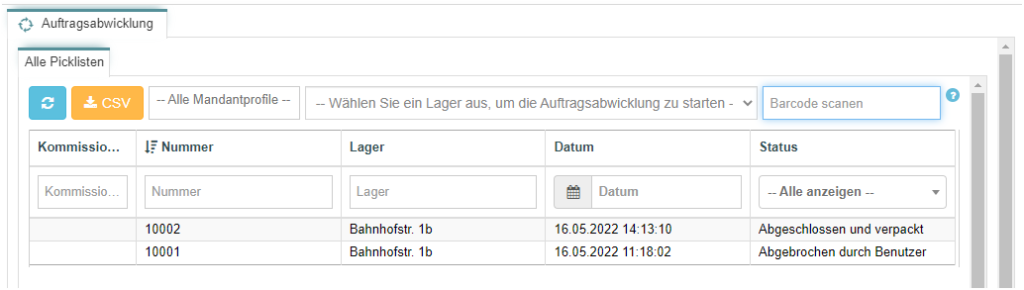
Sobald das Lager ausgewählt wurde, wird ein Infofenster eingeblendet, mit der Aufforderung den Vorgang zu bestätigen.
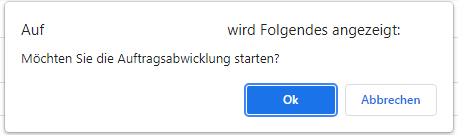
Nachdem der Vorgang bestätigt wurde, werden die Bestellungen automatisch bearbeitet.
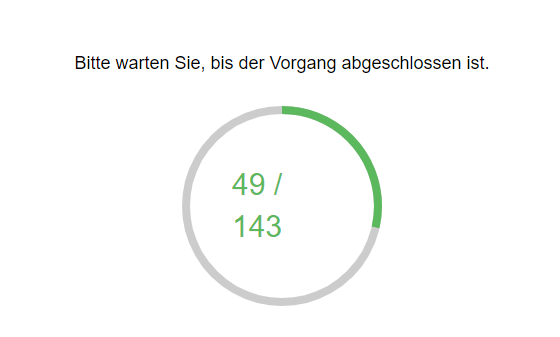
Dieser Vorgang kann je nach Menge der Bestellungen von wenigen Sekunden bis Minuten in Anspruch nehmen.
Nachdem der Vorgang beendet wurde, wird dieser in der Übersicht Alle Picklisten aufgelistet und mit dem Status Neu versehen.
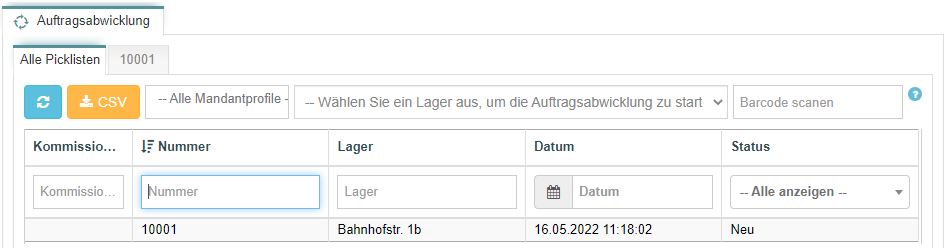
Klicke auf die gewünschte Pickliste, um mit dem Vorgang zu beginnen.
Unbearbeitet
Nachdem die Pickliste generiert wurde, steht diese direkt zum Download zur Verfügung, andernfalls kann die Liste mithilfe des Button Pickliste drucken, gedruckt werden.
Derzeit befinden sich die Aufträge im Status unbearbeitet.
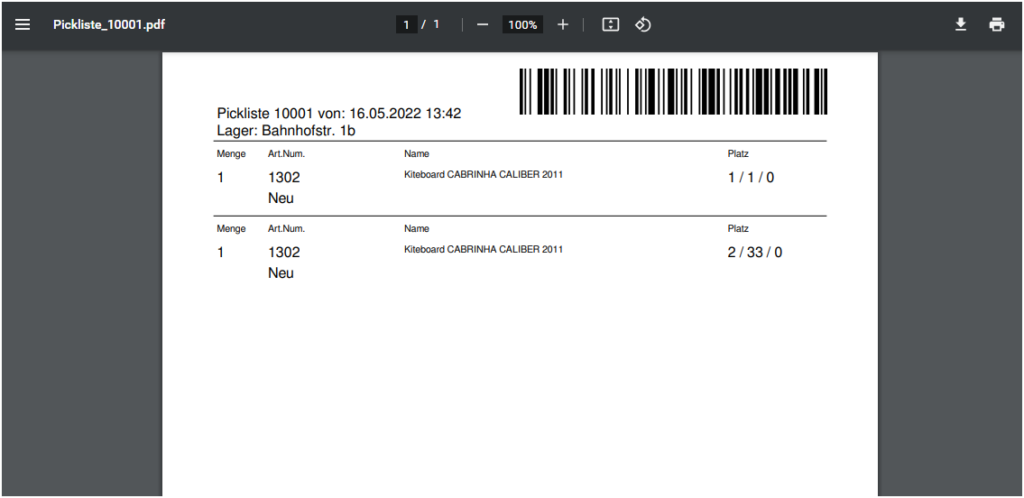
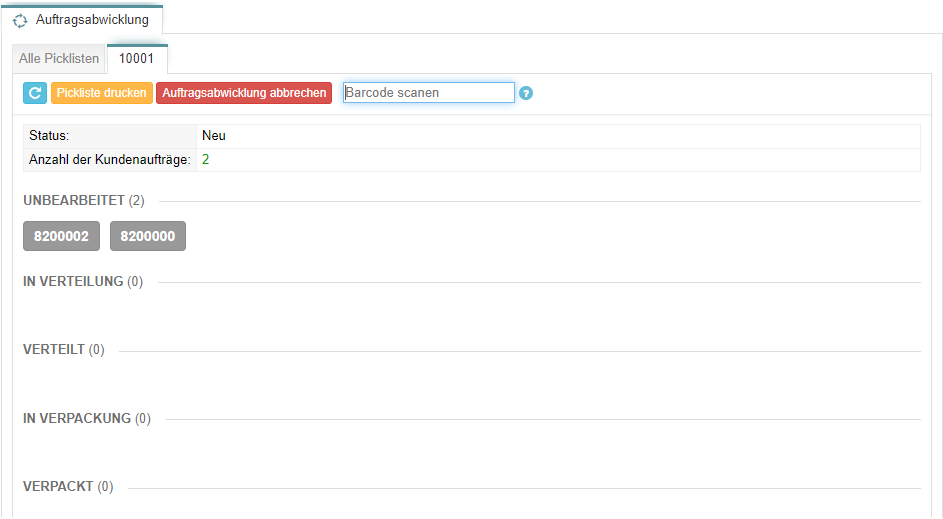
Die Artikel der Pickliste können nun kommissioniert und gescannt werden, nach dem die Artikel gescannt wurden, wirst du über einen Monitor über den Ablageort des Artikels informiert.
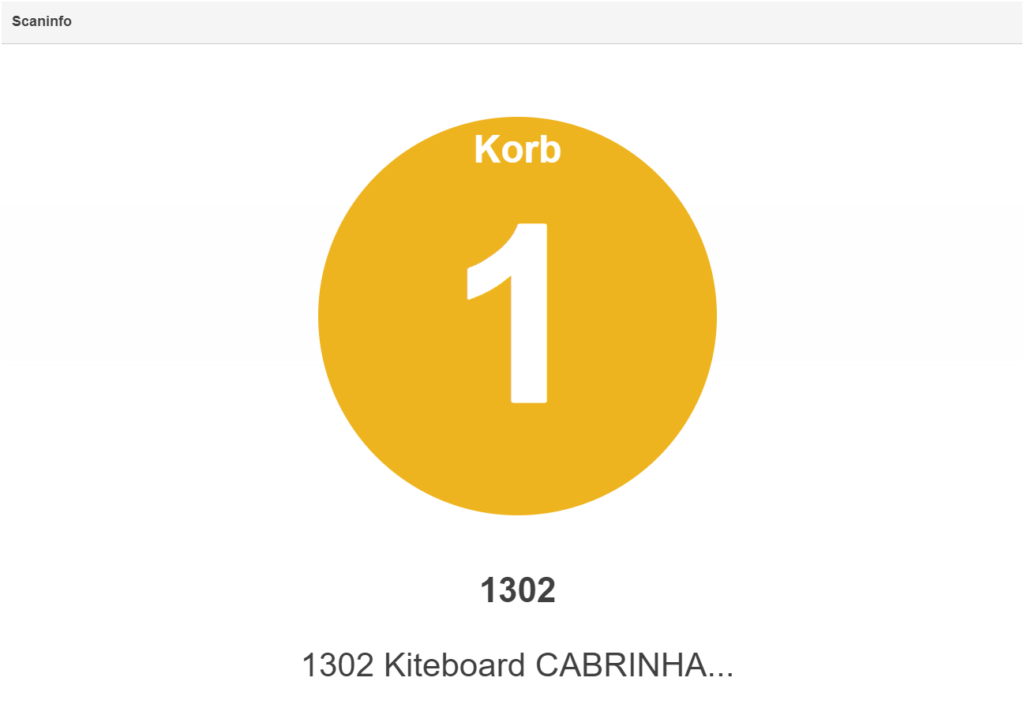
In Verteilung
Sobald die Artikel eingescannt wurde, werden die Aufträge in die Übersicht In Verteilung verschoben.
Hierbei werden die Dokumente direkt nach Zuordnung aller Artikel automatisch gedruckt und können mithilfe der entsprechenden Strichcodes gescannt und verteilt werden.
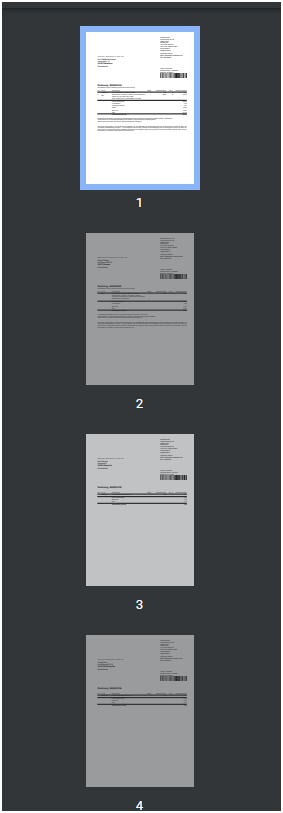
Jedem Dokument ist ein Strichcode zugeordnet, der dem entsprechenden Dokumententyp entspricht. Beim Scannen des Codes, wird über den Monitor mitgeteilt, welchem Warenkorb das Dokument zugeordnet werden muss.

Verteilt
Nachdem die entsprechenden Artikel und die dazugehörigen Dokumente verteilt wurden, werden die Bestellungen in die Übersicht Verteilt verschoben.
Hierfür muss zunächst das Versandetikett gescannt werden, welches ebenfalls automatisch gedruckt wird.
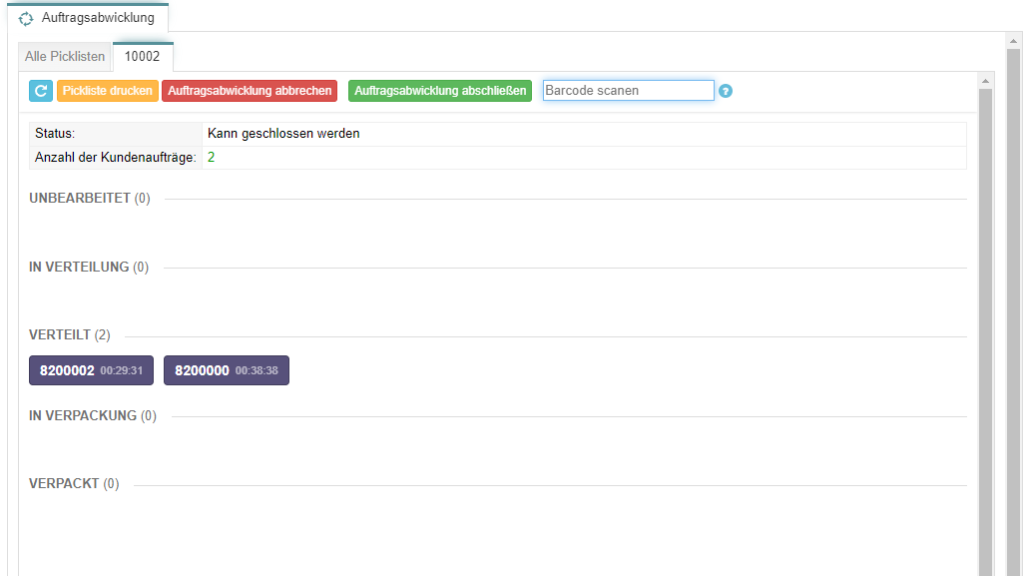
Sobald das Etikett gescannt wurde, wird nach einer Bestätigung des Vorgangs nachgefragt, ob die Bestellung wirklich eingepackt werden soll.
Falls Ja, bestätige bitte den Vorgang.
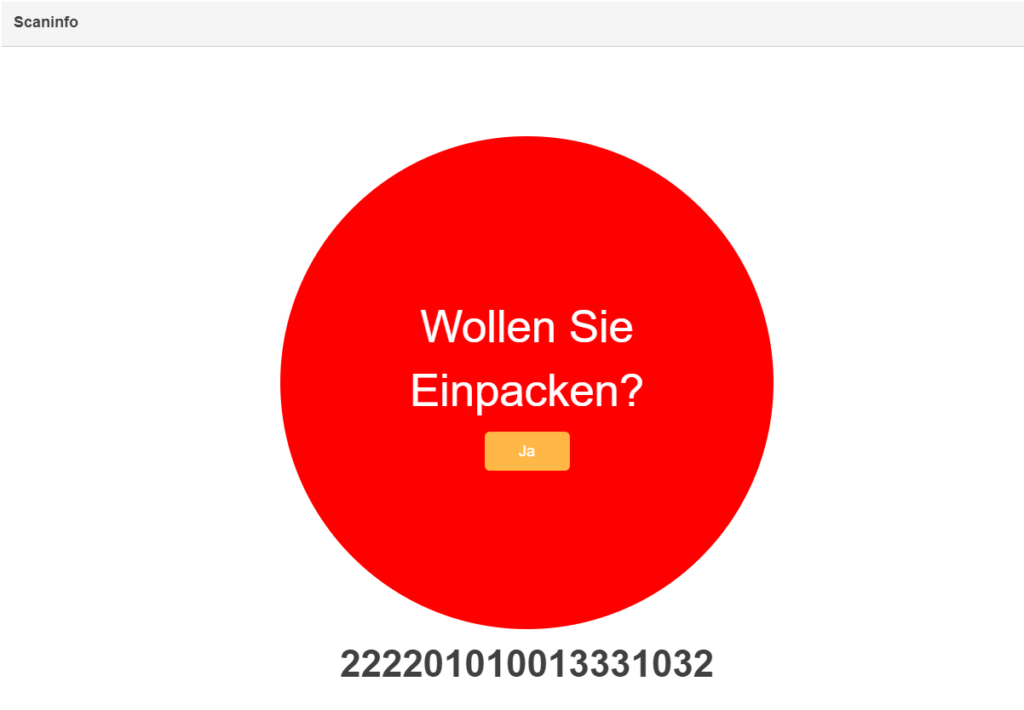
Nach der Bestätigung kann das Einpacken der gewünschten Bestellung beginnen.
Scanne dafür die entsprechenden Artikel und Dokumente und lege diese in die Verpackung, um mit dem Vorgang fortzufahren.
Nachdem alle Artikel und die entsprechenden Dokumente für die Aufträge eingepackt wurden, bestätigt das System, dass Alle Aufträge bearbeitet wurden und die Auftragsabwicklung nun geschlossen werden kann.
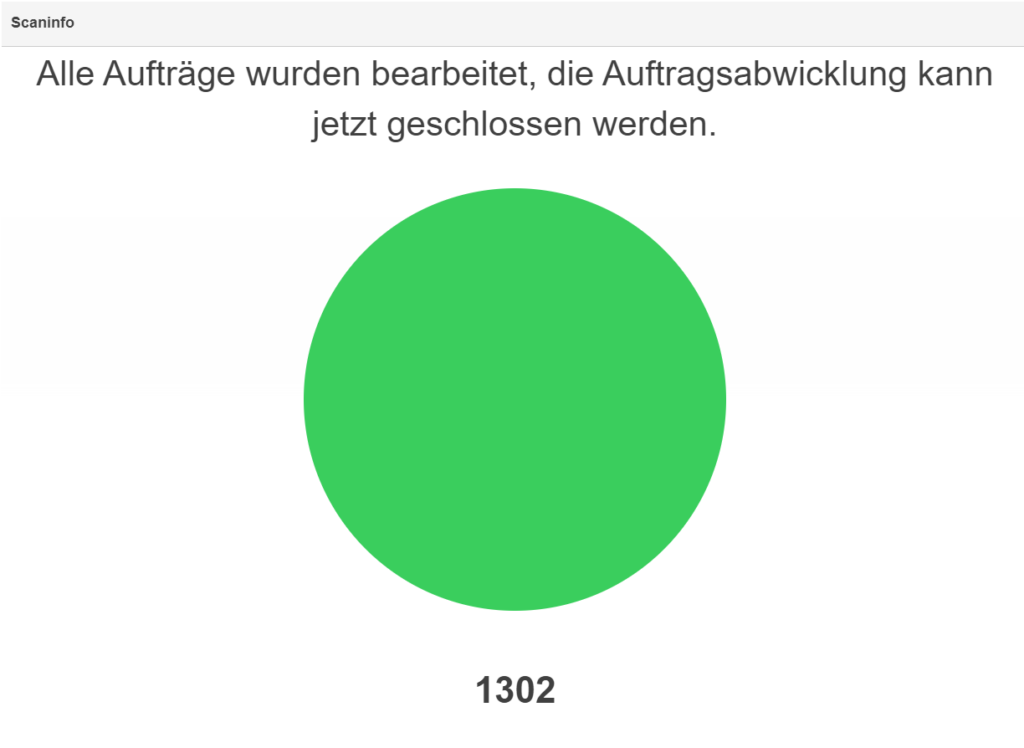
Bitte beachte, dass, sobald ein Versandetikett gescannt wurde, dieses zunächst fertiggestellt werden muss, bevor ein weiterer Auftrag bearbeitet wird.
Sobald alle Aufträge bearbeitet wurden, werden diese in den Status Verpackt verschoben.
Bei den Aufträgen ist jeweils eine Zeitangabe hinterlegt, damit kann die Dauer der Kommissionierung und der Verpackung eingesehen werden.
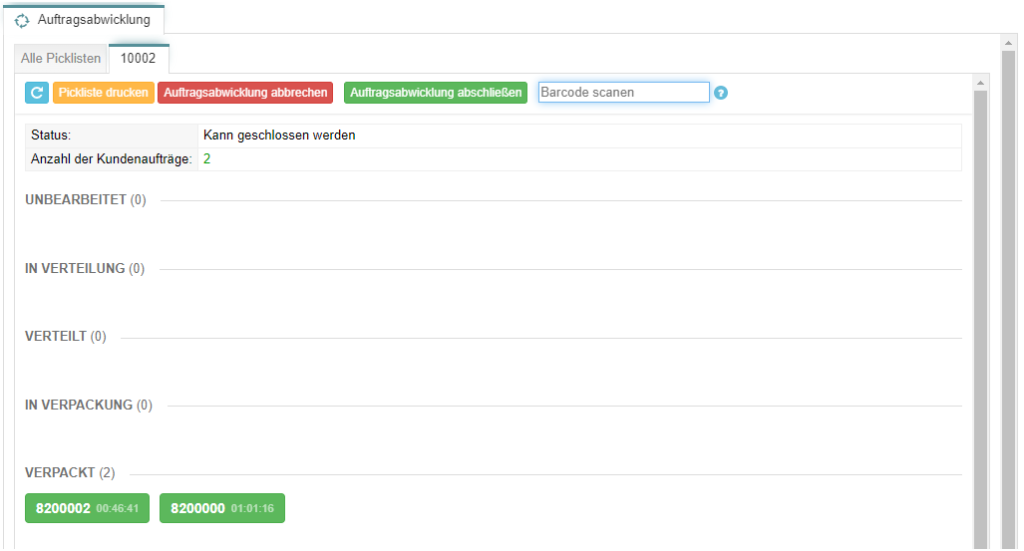
Klicke nun auf den Button Auftragsabwicklung abschließen, um die Auftragsabwicklung erfolgreich abzuschließen.
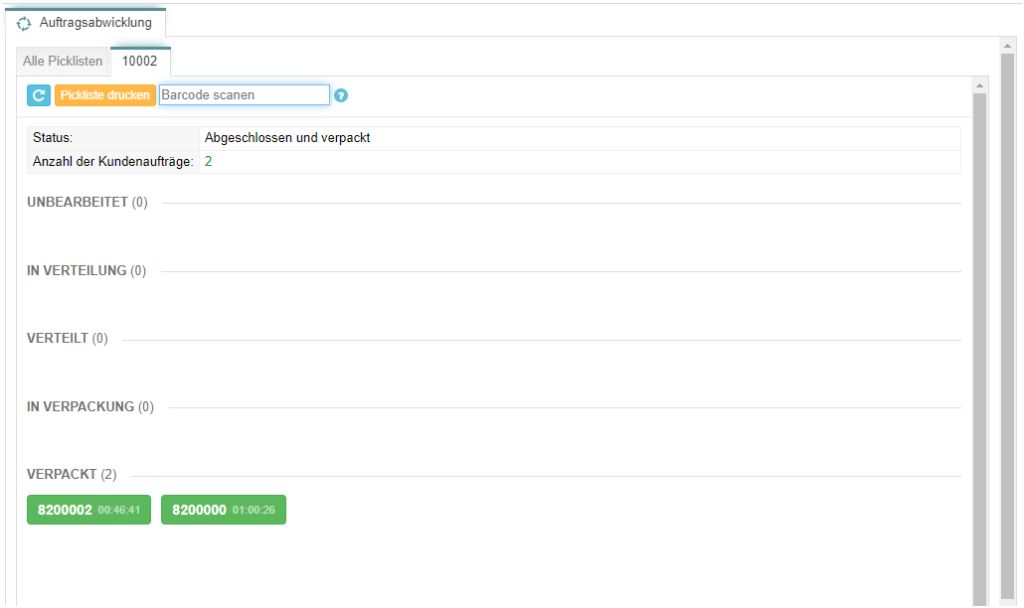
Du hast Fragen oder Anregungen? Wir freuen uns auf Deine Nachricht.


